OnlyOfficeは、ビジネスプロセスを管理するための効果的なプラットフォームを探している中小企業向けに設計されています。
パッケージに含まれるもの:
- 文書管理
- Word、Excel、Powerpointをサポートするオンラインドキュメントエディター
- プロジェクト管理
- ガントチャート
- CRM
- メールアグリゲーター

OnlyOfficeは、New Communication Technologies CJSC(100%ロシア企業)によってロシアで開発されており、すべての開発および管理はロシアのニジニノヴゴロドにあります。 同社には、ヨーロッパおよび米国で販売するためのラトビアの子会社Ascensio System SIAがあります。 輸入代替プログラムの枠組みの中で、この製品は「ユーザー固有のオフィスソフトウェア」の方向で1位になりました。
もう1つの良いニュースは、パッケージがオープンソースであり、必要に応じてプロジェクトを変更および変更できることです。
Office開発者のみがSaaSソリューションを持っていますが、それは外国のデータセンターにあります。 InfoboxCloudクラウドのモスクワ地域を使用して、ロシアに個人データを配置する要件を遵守できます。 このソリューションでは、すべてのユーザーデータのトリプルレプリケーションとバックアップにより、データが失われることはありません。
パッケージの基本バージョンは無料で 、企業ユーザー向けも含まれます。 Enterpriseバージョンがまもなく表示され、次の機能が表示されます。
- バージョン管理
- 査読
- マージ(差し込み印刷)
- デスクトップアプリケーション
同時に、無料版の既存の機能はすべて無料のままです。
一般に、このソリューションは可能な限り経済的であり、小規模企業にとって非常に重要です。
この記事では、OnlyOfficeの機能に慣れて、企業ポータルをInfoboxCloudクラウドにインストールするだけです。 ご不明な点がございましたら、お気軽にお問い合わせください 。
特徴
オンラインでドキュメント、スプレッドシート、プレゼンテーションを編集する
文書管理
チームワーク調整
顧客関係管理(CRM)
ガントチャートを使用したプロジェクトの調整
オンラインプロジェクト管理
ユーザー管理
権限を設定する
OnlyOfficeをインストールする
クラウドサーバーの作成
InfoboxCloudにまだアクセスしていない場合は、[今すぐ注文]ボタンをクリックして入手してください。 登録が完了すると、電子メールのコントロールパネルにアクセスするためのデータが届きます。
登録時にロシアに個人データを保存する必要性の要件を満たすために、モスクワのデータセンターを選択します。
テスト結果に基づいた推奨構成:
- 4コア2.3 GHz CPU
- 8 GBラム
- 4Gbスワップファイル
- 20GBのディスクスペース
- CentOS 7を搭載した仮想マシン
https://panel.infobox.ruでコントロールパネルにログインします 。
「サーバーの作成」ボタンをクリックします。

必要なリソースの量、1つの外部IPアドレス、および最大ネットワーク速度を示します。 [OSカーネル管理を許可する]チェックボックスをオンにして 、[次へ]をクリックします。

使用可能なOSのリストで、CentOS 7を選択し、サーバーの作成を完了します。

電子メールで、サーバーにアクセスするためのデータを受け取ります。 SSH経由で接続します。
クイックインストール
InfoboxCloudユーザー専用のクイックインストールスクリプトを用意しました。これは、製品の構成機能を考慮し、展開を簡素化します。
次のコマンドでOnlyOfficeをインストールします。
ここで、domain.tldはOnlyOfficeに使用されるドメインの名前です。bash <(curl -s http://repository.sandbox.infoboxcloud.ru/scripts/onlyoffice/centos7/install.sh) domain.tld

スクリプトでエラーを見つけた場合は、 お知らせください
インストール後、コマンドを使用してサーバーを再起動します
reboot
サーバーをロードした後、ブラウザーにサーバーのIPアドレスまたはドメイン名を入力します(DNSが既に更新されている場合)。
システムは初期化されます:

数分後、使用を開始できます。
手動のインストール手順が必要な場合は、 こちらから入手できます 。
OnlyOfficeを更新する方法は?
更新は非常に簡単です。
ここで、domain.tldはOnlyOfficeに使用するドメインの名前です。 パッケージの操作中にドメインを変更する必要がある場合は、更新スクリプトを実行して新しいドメインを指定するだけです。 データは破損しません。なぜなら、 アプリケーションコンテナとは別に保存されます。bash <(curl -s http://repository.sandbox.infoboxcloud.ru/scripts/onlyoffice/centos7/update.sh) domain.tld

仕事を始める
開始するには、次を設定します。
- 管理者パスワード
- システム通知が送信されるメールアドレス。
- タイムゾーン
- システム言語。
その後、「保存」をクリックします。

OnlyOfficeの準備が整いました!
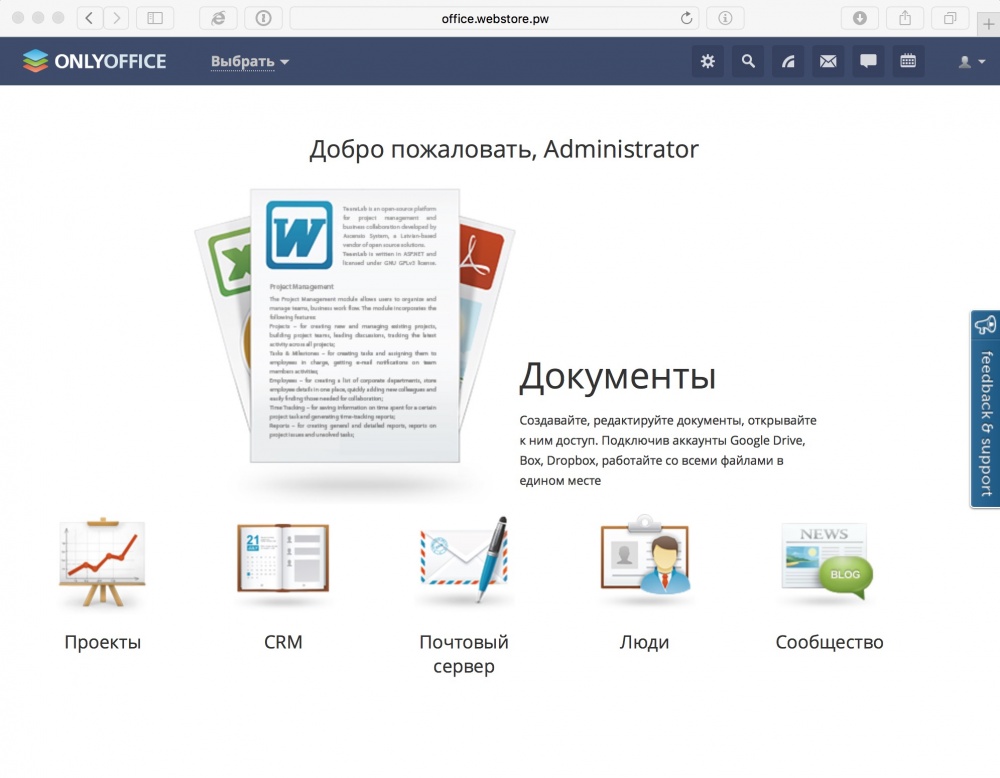
アカウントの有効化
完全に操作するには、管理者アカウントをアクティブにする必要があります。 有効化せずに、OnlyOfficeセクションに移動すると、警告が表示されます。

電子メール(スパムを含む)を確認してください。 OnlyOfficeからの手紙が表示されます。 レター内のリンクでアカウントを有効にします。

電子メールがスパムにならないようにするには、OnlyOffice設定でSMTPサーバー設定を指定します。 OnlyOfficeの組み込みメールサーバーを構成し、DNSに必要なパラメーターを登録することもできますが、企業内の通信にはビジネスクラスのメールを使用することをお勧めします。
これで、 クラウドに完全に機能する企業ポータルができました。 記事に間違いを見つけた場合、または質問がある場合は、PMまたはメールでご連絡ください 。 Habréにコメントを残せない場合は、 コミュニティに書き込みます。
OnlyOfficeの使用に成功しました!